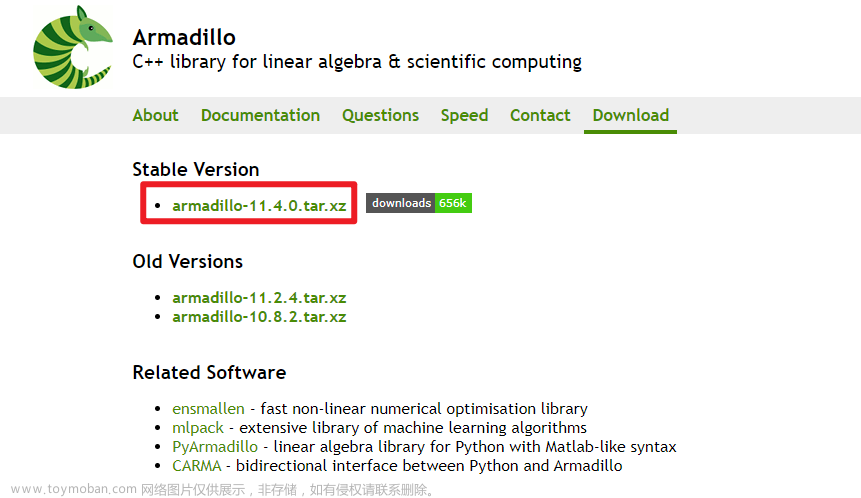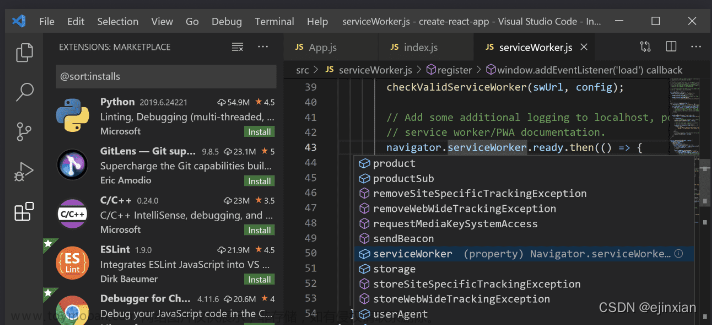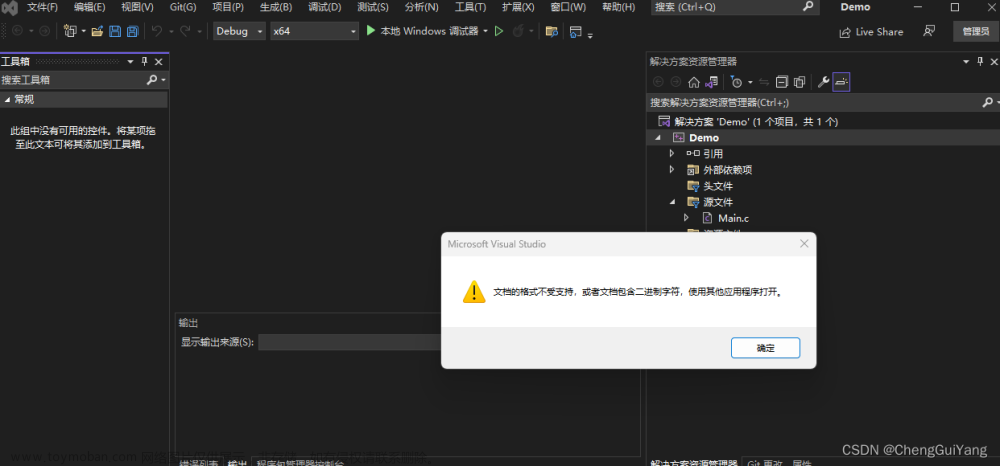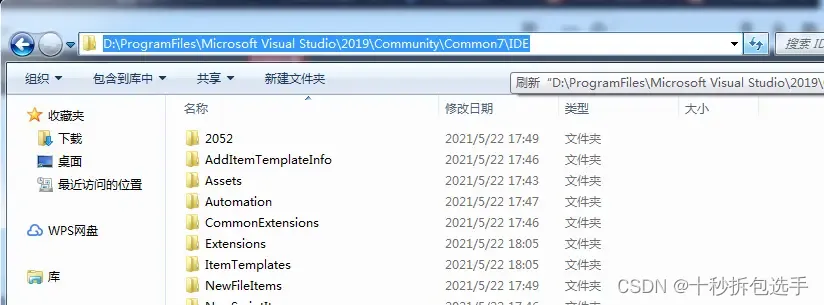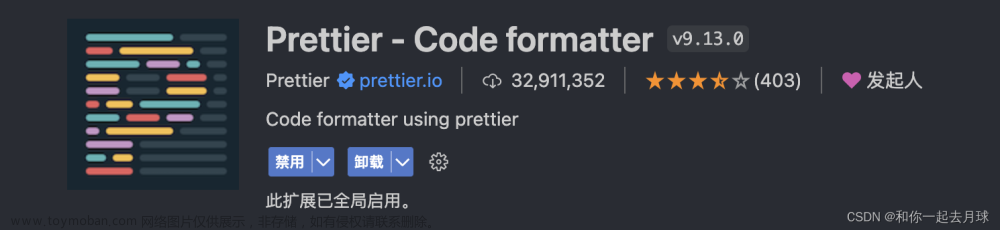关键词: visual studio resharper C++ 高质量代码 重构
前言
visual studio已经是极具效率的C++生产工具,但是这还不够。使用Resharper C++插件,可以更多的帮助到你。愉快转向现代C++,轻松了解C++中最棘手的方面。快速识别不会发现的错误和代码效率低下,通过安全的快速修复和强大的重构来消除它们。这些都可以通过Resharper来实现。
清单
风格与排版
自动化重构
提炼函数
变更签名
内联函数
重命名
命名审查
逐个重构
批量重构
小步快跑
代码分析
安装
官网链接:https://www.jetbrains.com/resharper-cpp/#modern-cpp
下载安装即可用
使用
一、风格与排版 ctrl + alt + enter
不必在意几个空格,什么时候换行,怎么样对齐代码等一系列问题,选择一个已有的或者自定义的规范,在键盘上按下按钮 ctrl + alt + enter,一切都变得有序。
原始代码

按下后

二、自动化重构 ctrl e , c
让你的代码转向现代C++,不需要你懂得更多,只需要你键盘上按下按钮ctrl + e,c,你的代码就会从旧风格转向新的风格。
旧风格

新风格

它是安全的,你可以打开它看到它的详细规范。

三、提炼函数 ctrl + r ,m
结合 visual studio 的大纲视图可以让你清晰的看到框架逻辑。那么你很可能想要重构一下这段代码,这个时候你感觉不是那么容易,因为有些变量需要传递。框选你想要重构的代码,按下 ctrl + r ,m。如你所愿,它自动的生成了提炼了函数,传递了变量。
这是测试vector和map查找效率的对比代码,由AI生成,它很长,我们可以提炼两个函数。旧代码:
#include <iostream>
#include <vector>
#include <unordered_map>
#include <map>
#include <chrono>
int main() {
const int numElements = 100000;
// 测试 std::vector
std::vector<int> vec;
for (int i = 0; i < numElements; ++i) {
vec.push_back(i);
}
auto start = std::chrono::high_resolution_clock::now();
// 在 std::vector 中查找元素
std::vector<int>::iterator vecIt = std::find(vec.begin(), vec.end(), numElements/2);
auto end = std::chrono::high_resolution_clock::now();
if (vecIt != vec.end()) {
std::cout << "std::vector: Element found!" << std::endl;
}
else {
std::cout << "std::vector: Element not found!" << std::endl;
}
auto duration = std::chrono::duration_cast<std::chrono::microseconds>(end - start);
std::cout << "std::vector: Time taken: " << duration.count() << " microseconds" << std::endl;
// 测试 std::unordered_map
std::unordered_map<int, int> umap;
for (int i = 0; i < numElements; ++i) {
umap[i] = i;
}
start = std::chrono::high_resolution_clock::now();
// 在 std::unordered_map 中查找元素
std::unordered_map<int, int>::iterator umapIt = umap.find(numElements / 2);
end = std::chrono::high_resolution_clock::now();
if (umapIt != umap.end()) {
std::cout << "std::unordered_map: Element found!" << std::endl;
}
else {
std::cout << "std::unordered_map: Element not found!" << std::endl;
}
duration = std::chrono::duration_cast<std::chrono::microseconds>(end - start);
std::cout << "std::unordered_map: Time taken: " << duration.count() << " microseconds" << std::endl;
return 0;
}操作步骤:
大纲视图:

在折叠了一些函数后它变得清晰一些。
函数提炼:

第二个函数
void TestMap(const int numElements)
{
std::chrono::steady_clock::time_point start;
std::chrono::steady_clock::time_point end;
std::chrono::duration<long long, std::ratio<1, 1000000>> duration;
// 测试 std::unordered_map
std::unordered_map<int, int> umap;
for (int i = 0; i < numElements; ++i) {
umap[i] = i;
}
start = std::chrono::high_resolution_clock::now();
// 在 std::unordered_map 中查找元素
std::unordered_map<int, int>::iterator umapIt = umap.find(numElements / 2);
end = std::chrono::high_resolution_clock::now();
if (umapIt != umap.end()) {
std::cout << "std::unordered_map: Element found!" << std::endl;
}
else {
std::cout << "std::unordered_map: Element not found!" << std::endl;
}
duration = std::chrono::duration_cast<std::chrono::microseconds>(end - start);
std::cout << "std::unordered_map: Time taken: " << duration.count() << " microseconds" << std::endl;
}第一个函数
void TestVector(const int numElements)
{
// 测试 std::vector
std::vector<int> vec;
for (int i = 0; i < numElements; ++i) {
vec.push_back(i);
}
auto start = std::chrono::high_resolution_clock::now();
// 在 std::vector 中查找元素
std::vector<int>::iterator vecIt = std::find(vec.begin(), vec.end(), numElements/2);
auto end = std::chrono::high_resolution_clock::now();
if (vecIt != vec.end()) {
std::cout << "std::vector: Element found!" << std::endl;
}
else {
std::cout << "std::vector: Element not found!" << std::endl;
}
auto duration = std::chrono::duration_cast<std::chrono::microseconds>(end - start);
std::cout << "std::vector: Time taken: " << duration.count() << " microseconds" << std::endl;
}
四、变更签名 ctrl +r ,s
如果你想要某些变量不被传递,取消复选框,即可实现。
起一个有意义的名字很重要,非常重要,特别重要。让别人理解你的方法到底在做什么,现在,不必修改很多地方,只要一个简单的步骤就好了。那么,你看:
int main()
{
constexpr int numElements = 100000;
TestVector(numElements);
TestMap(numElements);
return 0;
}重构之后:
#include <iostream>
#include <vector>
#include <unordered_map>
#include <map>
#include <chrono>
void TestMap(const int numElements)
{
std::chrono::steady_clock::time_point start;
std::chrono::steady_clock::time_point end;
std::chrono::duration<long long, std::ratio<1, 1000000>> duration;
// 测试 std::unordered_map
std::unordered_map<int, int> umap;
for (int i = 0; i < numElements; ++i)
{
umap[i] = i;
}
start = std::chrono::high_resolution_clock::now();
// 在 std::unordered_map 中查找元素
auto umapIt = umap.find(numElements / 2);
end = std::chrono::high_resolution_clock::now();
if (umapIt != umap.end())
{
std::cout << "std::unordered_map: Element found!" << std::endl;
}
else
{
std::cout << "std::unordered_map: Element not found!" << std::endl;
}
duration = std::chrono::duration_cast<std::chrono::microseconds>(end - start);
std::cout << "std::unordered_map: Time taken: " << duration.count() << " microseconds" << std::endl;
}
void TestVector(const int numElements)
{
// 测试 std::vector
std::vector<int> vec;
for (int i = 0; i < numElements; ++i)
{
vec.push_back(i);
}
auto start = std::chrono::high_resolution_clock::now();
// 在 std::vector 中查找元素
auto vecIt = std::find(vec.begin(), vec.end(), numElements / 2);
auto end = std::chrono::high_resolution_clock::now();
if (vecIt != vec.end())
{
std::cout << "std::vector: Element found!" << std::endl;
}
else
{
std::cout << "std::vector: Element not found!" << std::endl;
}
auto duration = std::chrono::duration_cast<std::chrono::microseconds>(end - start);
std::cout << "std::vector: Time taken: " << duration.count() << " microseconds" << std::endl;
}
int main()
{
constexpr int numElements = 100000;
TestVector(numElements);
TestMap(numElements);
return 0;
}五、内联函数 ctrl + r,i
内联是提炼函数的相反过程,将函数展开在当前调用的地方。如果有些事情可以在这里完成,那么我想要内联实现一下代码。如果你想要解除耦合,这也是一个好方法。
六、变量重命名 ctrl + r ,r
起一个有意义的名字很重要,非常重要,特别重要。当我们不断地写代码时候,会想到一些更为贴切的名字想要取代它。那么你可以安全的使用它,请注意它的提示,你可能会把名字起的和原来的其他变量名称一模一样,这会有歧义。
七、命名审查 Naming Style
给出命名建议

遵循一些已有规范或者自定义,你可以自由的调整它

八、逐个重构
看到每个波浪线,可以逐个重构。你可以查看它的规范来源。

九、批量重构 ctrl u ,l
看到每个波浪线,可以批量重构。一次性解决大量重复问题。

十、小步快跑 ctrl u ,l
重构要测试先行,这是必要的。编写测试用例,并实时运行它,你还在担心什么?

按下按键就会直接运行的测试用例,实时反馈你的代码重构结果。
十一、分析专题 ctrl + shift + alt + a
分析你的代码,给出专家建议,高效的review 你的代码,这很好用!
 文章来源:https://www.toymoban.com/news/detail-759897.html
文章来源:https://www.toymoban.com/news/detail-759897.html
以上就是简短的介绍,希望能够帮到你。如果你有高阶玩法分享,留言给我,感谢。文章来源地址https://www.toymoban.com/news/detail-759897.html
到了这里,关于visual studio 中的 resharper C++ 插件快速入门指南的文章就介绍完了。如果您还想了解更多内容,请在右上角搜索TOY模板网以前的文章或继续浏览下面的相关文章,希望大家以后多多支持TOY模板网!